Last Updated on 2022 年 11 月 16 日 by maple
Logo的製作對大部分的人可能會很頭痛,因為覺得自己不是設計系畢業的,根本沒有辦法設計Logo啊,
恐懼來自於未知,別擔心,其實現在有很多製作Logo的線上網站,Logo的設計在現在都已經變得非常簡單,完全沒有美術相關背景的人也可以輕鬆製作出來,
接下來文章你將會了解,製作 Logo的4大原因、能製作 Log的線上網站有哪些、如何從這些線上網站在五分鐘內就可以製作出自己的 Logo。
其他相關閱讀:六步驟建立個人品牌,創造出自己的獲利模式
內容目錄
一.為什麼要製作一個 Logo?
因為一個好的Logo能替你的品牌帶來:
1.獨特性,在同行中獨樹一幟
2.鮮明度,賦予你的品牌生命力
3.忠誠度,建立粉絲對你黏著度
4.辨識度,了解品牌核心價值
二.製作 Logo的網站有哪些
這些都是目前比較多人頻繁使用於製作 Logo的網站,裡面我每一個都試過了,各自都有自己的優缺點,你可以挑選自己喜歡的去使用,
以下是我使用完後整理的小心得,你可以參考看看。
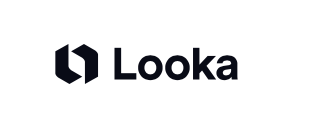
Looka
優點:
1.在選擇完初步介面後,你還可以針對你不滿意的小地方去進行微調,例如:可以更改圖示、或文字字型
2.用途多功能( Logo能用於衣服、門牌、APP等),在你設計完你的專屬 Logo後還能預覽。

3.操作流程簡單好上手,有點像是填問卷一樣,這一題問完後再出現下一題,透過這些問題來推敲你的喜好,最終誕生你的 Logo樣貌。
4.設計完後的 Logo有包含多種自媒體平台的檔案,像是你可以在FB、IG等去使用你的 Logo。
缺點:
1.英文介面
適合:
想要一個高質感配色Logo的人
價格:
基本版 US$20
進階版 US$65
企業版 US$80
教學:
Step1.先到Looka首頁
Step2.到首頁後,輸入你的公司名稱
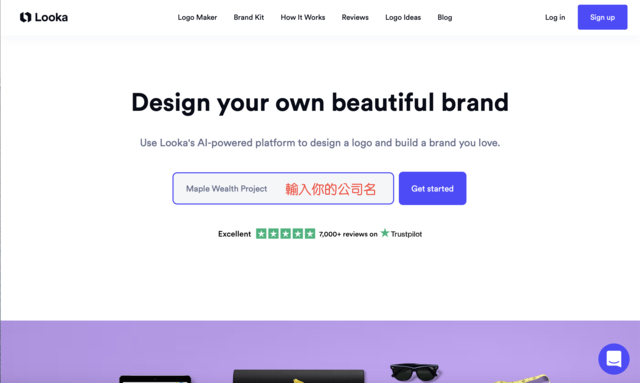
Step3.選擇5個你喜歡的Logo
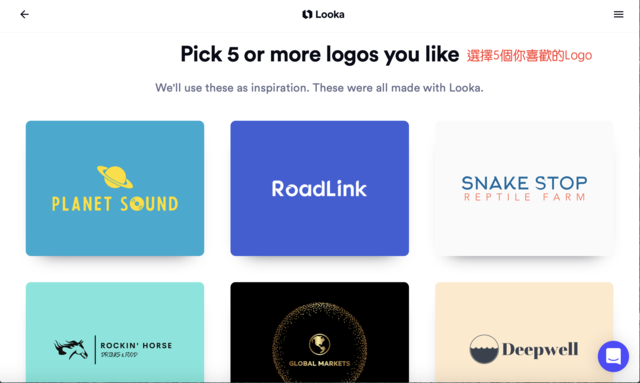
Step4.選擇你喜歡的顏色
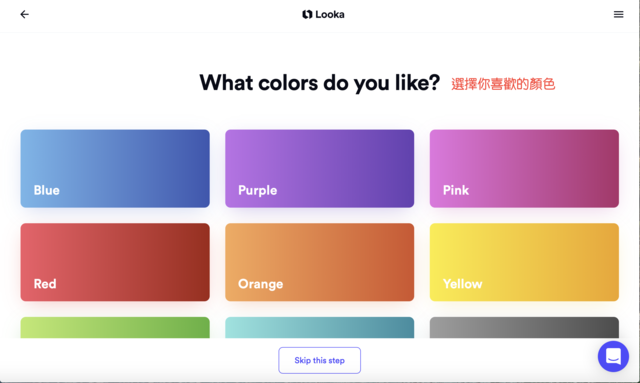
Step5.輸入你的副標題
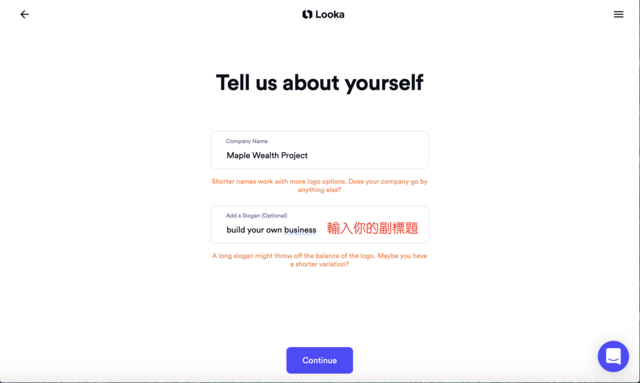
Step6.選擇5個代表你公司的詞語
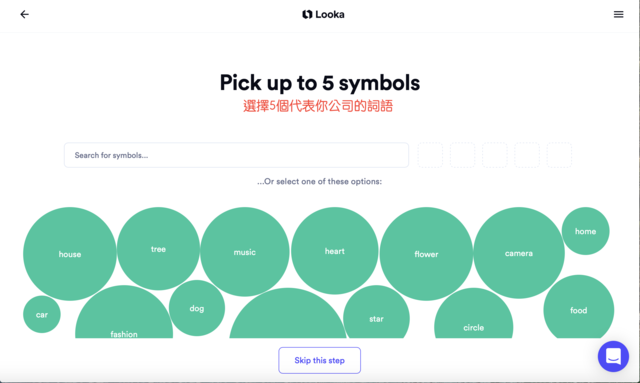
Step7.選擇5個象徵圖案
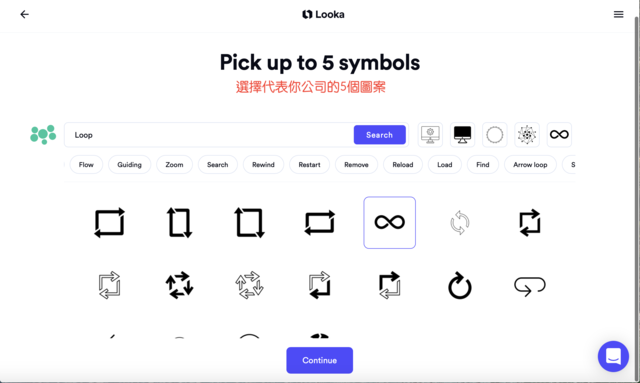
Step8.選擇一個你喜歡的Logo開始微調,客製化
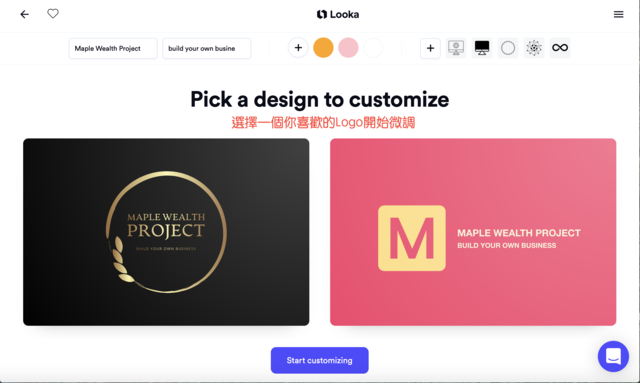
Step9.完成後按下載,有2種購買方案等著你
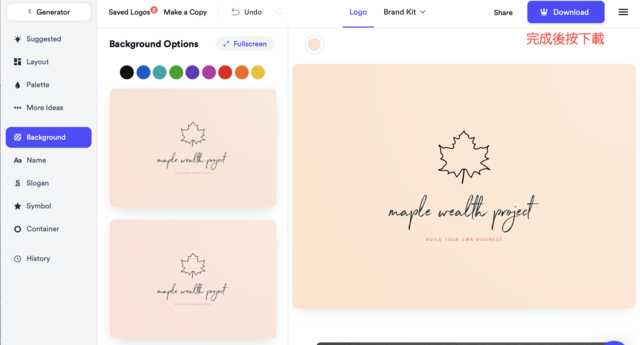
Step10.月費和單次付費任你挑
月費方案:
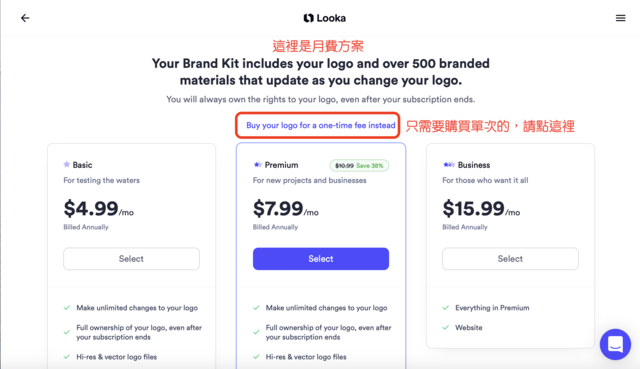
單次計費:
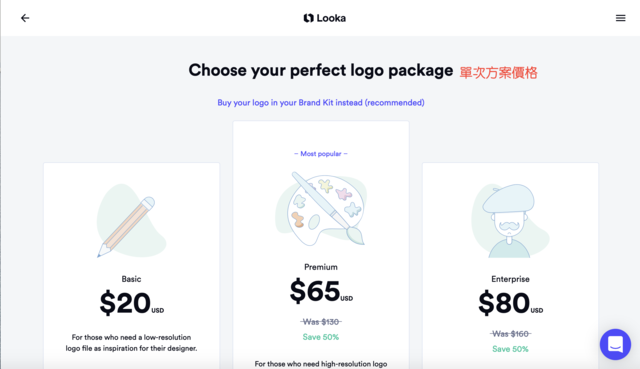
.
.
.
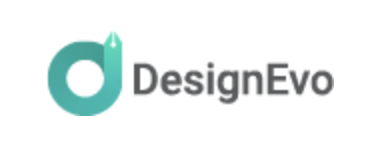
Designevo
優點:
1.全中文介面,面版簡單容易操作好上手
2.超過 10000 種 Logo 範本,各行各業都有你適合的模版可以使用
3.字型多樣化,連繁體中文也都有
4.編輯工具非常強大,例如:裁剪、調整大小、旋轉、圖層管理、複製等,該有的都有了
缺點:
1.跟Looka操作有點差距,Looka是先給你一個基本的設計樣貌後再去微調,而Designevo大部分都是靠你自己自由發揮,提供的樣本偏少,所以對於自己 Logo毫無概念,沒靈感的人,還是建議使用Looka
適合:
1.對自己想要的Logo 樣貌,十分清楚(因為大部分都需要自己來)
價格:
免費版
基本版 (US$24.99/月)
進階版 (US$49.99/月)
教學:
Step1.先到Designevo首頁
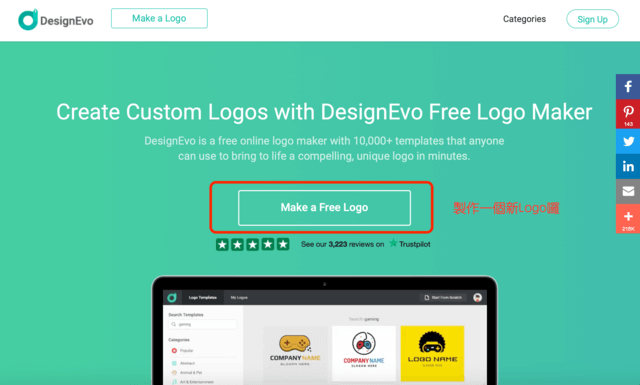
Step2.從類別中選擇一個跟你主題相近的,若是都找不到請善用搜尋
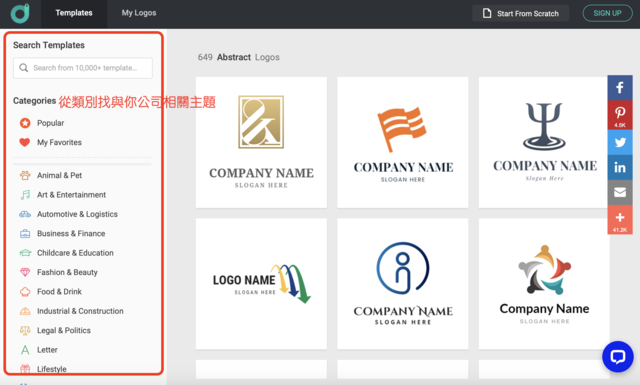
Step3.選一個你喜歡的模板後,開始客製化
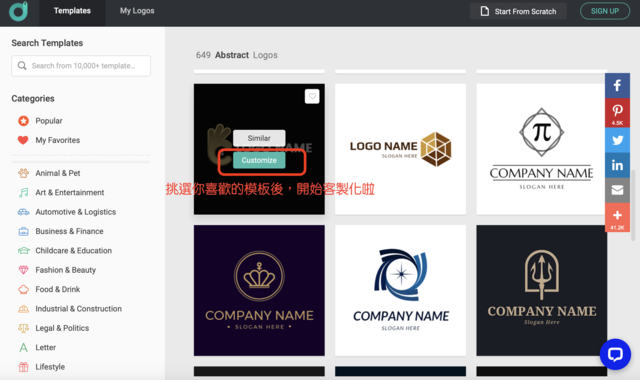
Step4.完成後按下載
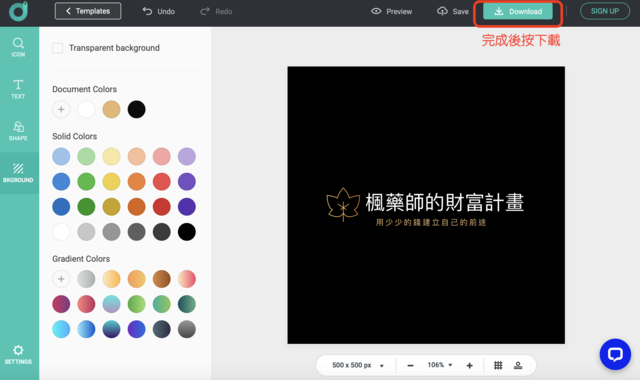
Step5.選擇你需要的付費方案
有三種付費方案,分別是免費版、基本版 (US$24.99/次)、進階版 (US$49.99/次),依照你自己的需求購買即可。
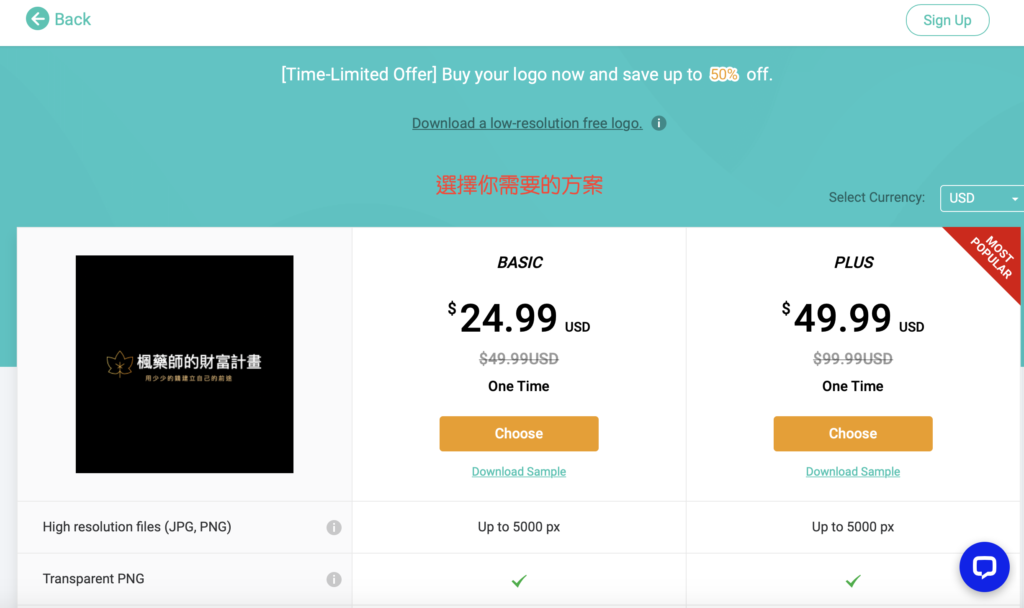
.
.
.

Placeit
優點:
1.雖然是英文介面,但 Logo設計有支援中文
2.提供基礎樣式後,再去微調修改
缺點:
1.英文介面
2.分類方式是以「種類」來區分,需要花很多時間才能找到自己要的風格
3.可以上傳你已經設計好的icon
適合:
因為價格上跟其他類似網站高很多,錢錢夠厚的再來
價格:
就只買這一次 US$39.95
每個月固定繳 US$14.95
每年固定繳 US$89.69
教學:
Step1.先到Placeit 首頁
Step2.填入公司名稱、選擇Logo類別
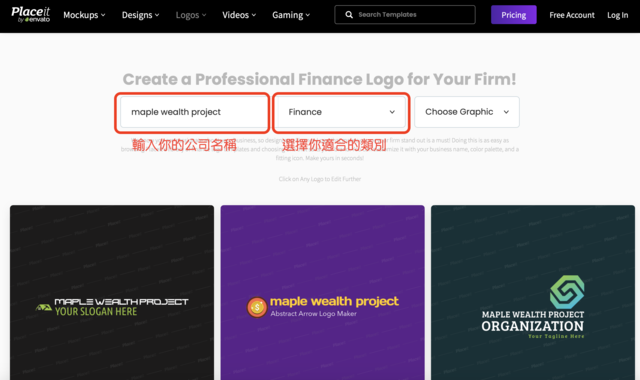
Step3.選擇你喜歡的模板,開始編輯,完成後,按下載即可
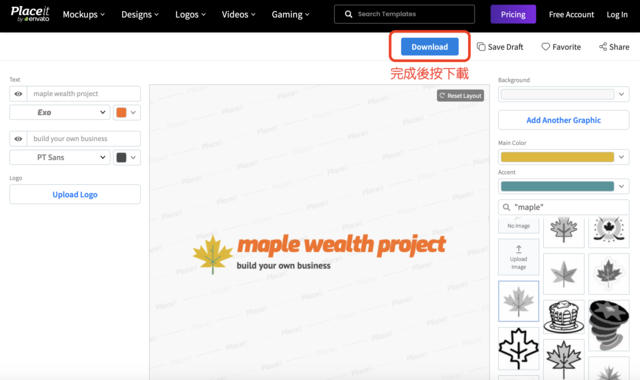
Step4.會出現兩種付費方式,單次購買、月費、年費
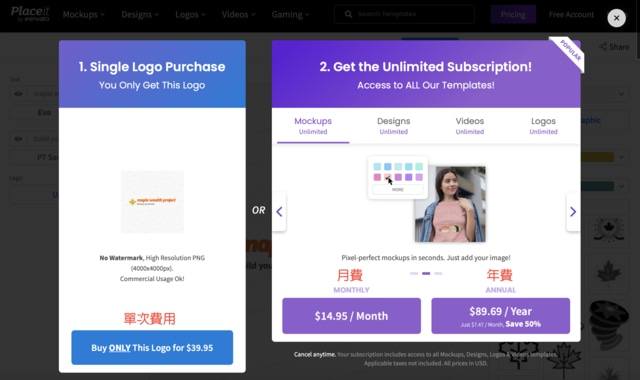
.
.
.

Canva
優點:
1.大量模板可以使用
2.支援中文,介面操作簡單好上手
3.有雲端共享,當你有一個團隊時,就可以共同編輯
4.提供APP下載,讓你隨時隨地都能盡情編輯,不限制於電腦
缺點:
1.沒有付月費時,比較漂亮圖片需要單獨付費,一張圖約1美金左右。
適合:
對自己 Logo有一定想法的人,因為提供的模板較少,大部分還是需要自由發揮
價格:
免費版
專業版 (US$9.95/月)
企業版 (US$30/月)
有在經營自媒體的,我真的很建議你付費購買這個,因為他除了可以用來設計Logo之外,還有很多其他強大功能,
例如:Instagram Facebook的貼文製作、Youtube縮圖\banner、部落格封面圖,
另外像是履歷、卡片、投影片,他都能輕鬆製作出來,我自己就超級愛用的,簡單易上手。
教學:
Step1.先到Canva首頁
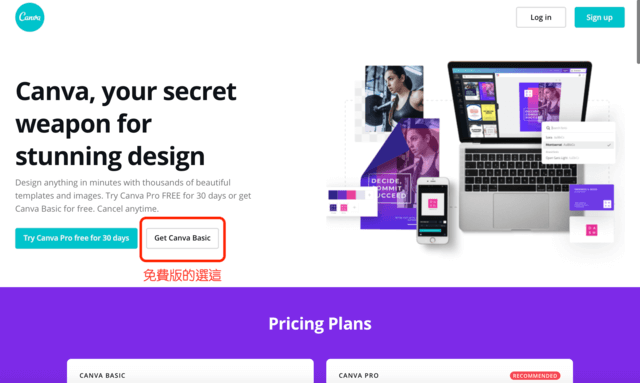
Step2.直接搜尋 Logo
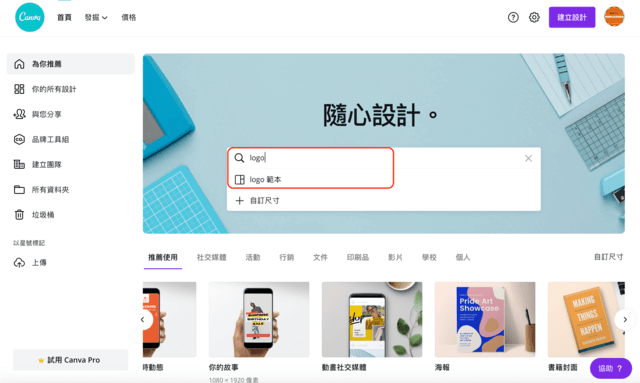
Step3.挑選你喜歡的模板
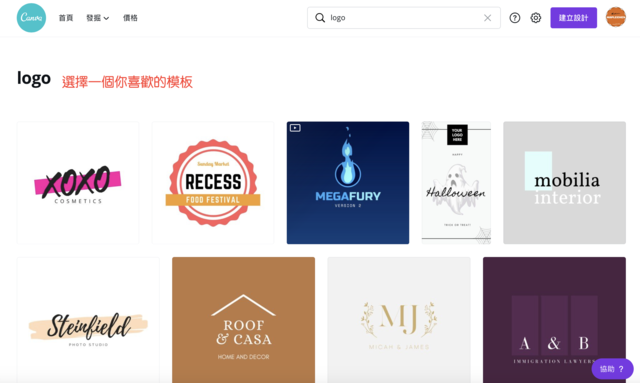
Step4.完成後按下載(這是免費版的示範)
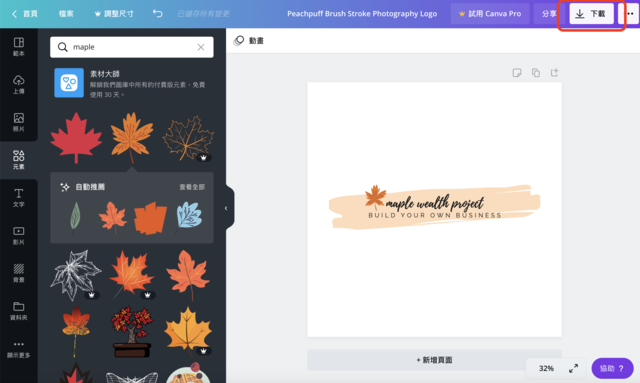
.
.
.
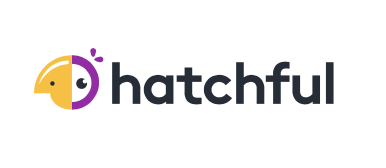
hatchful
優點:
1.介面簡單好操作,有支援中文Logo
缺點:
1.英文介面
2.Logo整體風格比較陽春
3.Logo都是方正形狀,若你是要使用其他形狀這個可能就不太適合你
適合:
給預算不夠的你
價格:
免費
教學:
Step1.先到hatchful首頁

Step2.選擇公司類別
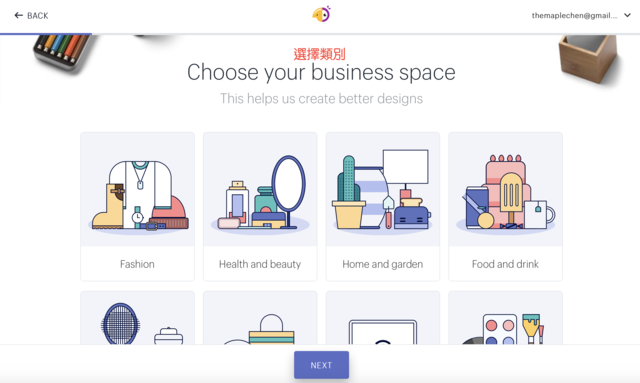
Step3.選擇你想要的風格
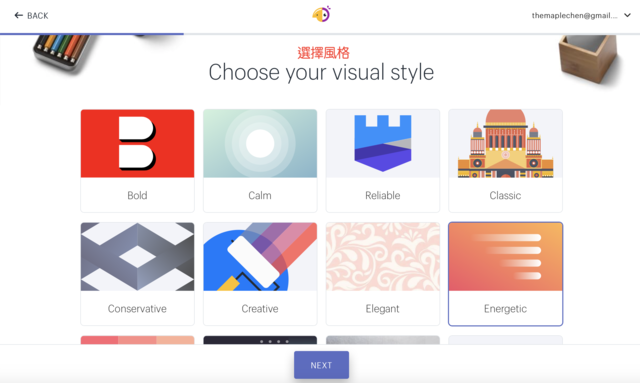
Step4.加入你的主標題和副標題
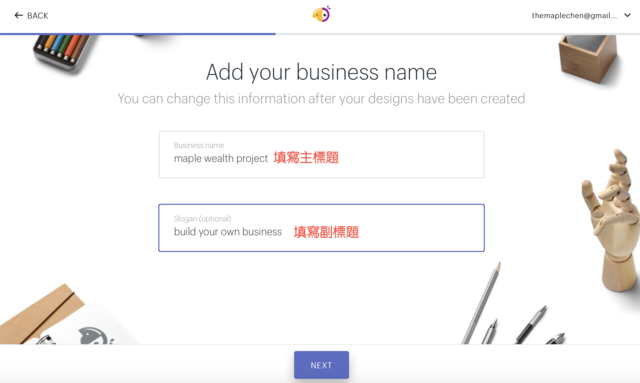
Step5.你的Logo將會用在哪?
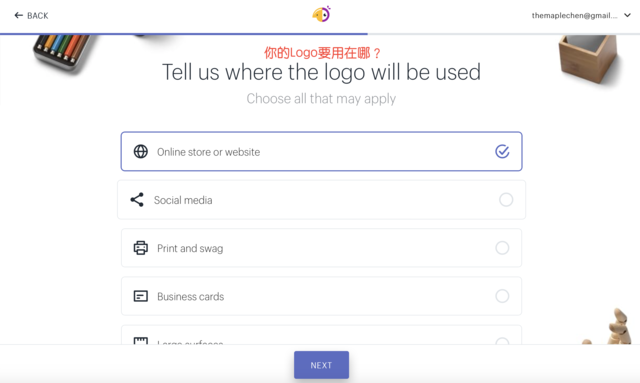
Step6.選擇一個適合的Logo
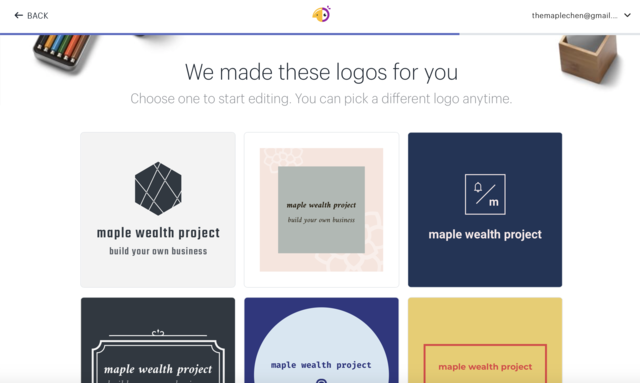
Step7.客製化你的Logo

Step8.下載檔案
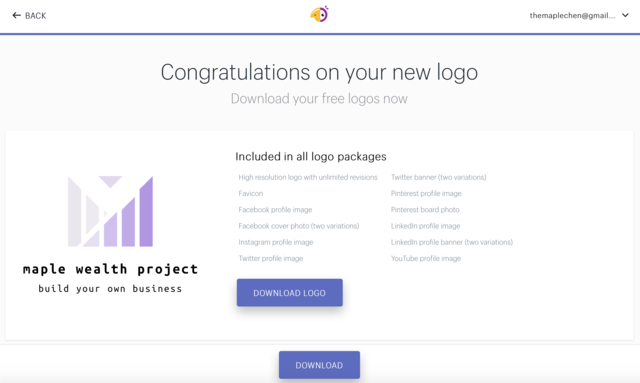
.
.
.
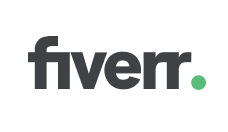
fiverr
這是一個專門的外包網站,如果你的Logo需要比較專業一點的設計,建議可以外包給專門的設計師處理。
優點:
1.完全客製化
2.價格無法統一
缺點:
1.大部分都是外國人,中文資源比較少
適合:
想要一個專業的Logo設計or懶得自己設計的人
價格:
5美金以上
教學:
Step1.先到fiverr首頁
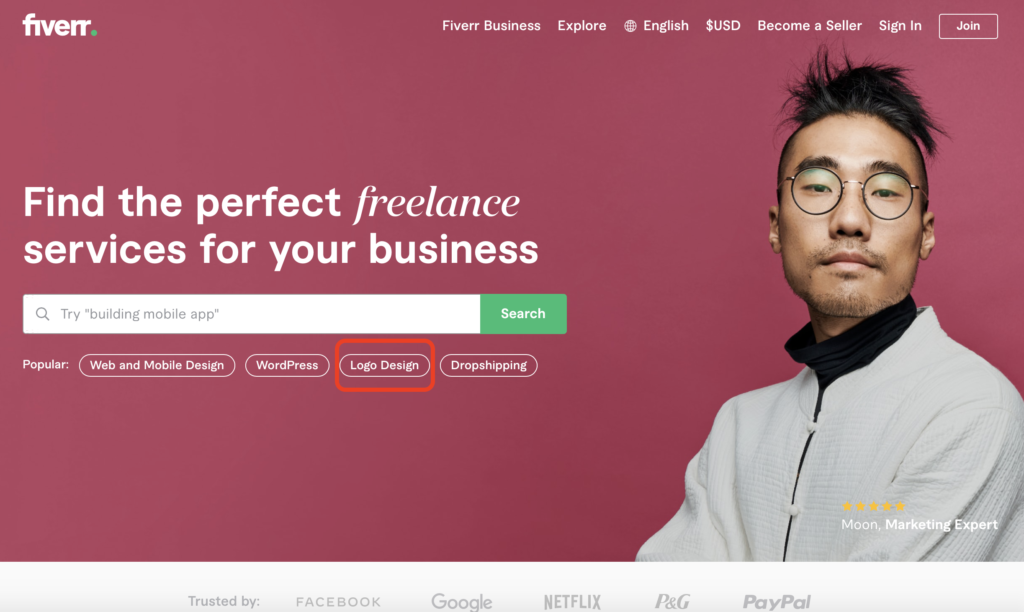
Step2.選擇你覺得合適的設計師
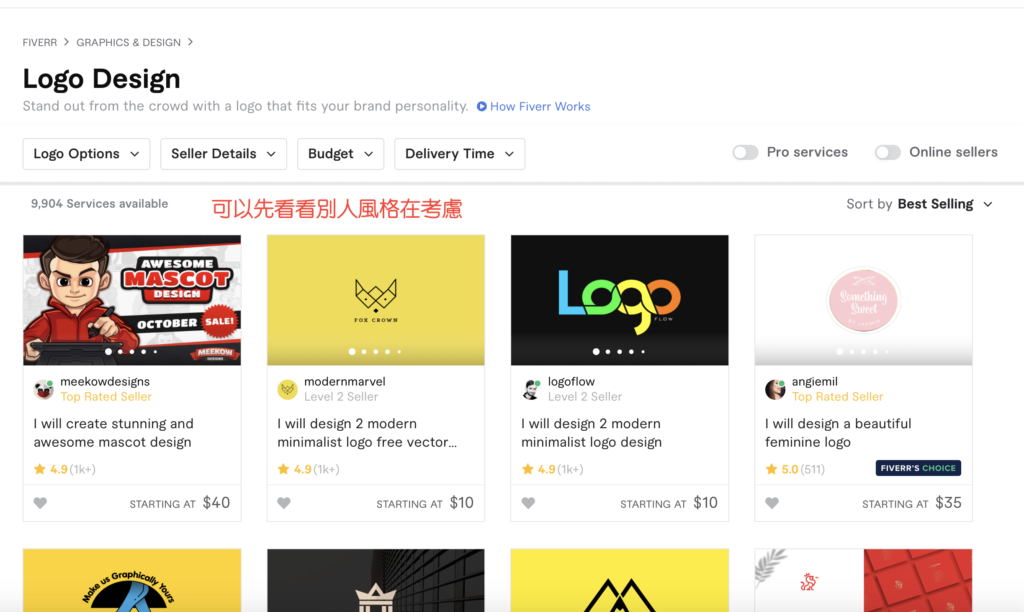
這一堂課,讓我開始了解到被動收入如何創造…
給想要開始網賺事業的你:
額外提醒!
透過我的連結購買你所需要的產品並不會影響你的任何權利,若你覺得我這篇文章有幫助到你,麻煩點我的連結去購買這個產品給我一點鼓勵????????,另外,有任何其他問題也都非常歡迎你留言跟我討論,或者私訊我的ig、fb,寄信馬都欸通,我會盡我所能去幫助你????
謝謝你們看到這裡,有問題都可以寄信給我,或私訊我的IG一起討論唷~若你覺得這篇對你有幫助,請幫我登入你的帳戶,順手按5個LIKE , 給我一些支持與鼓勵,讓我有動力繼續產出好內容。
謝謝拉~我們下次見,再會啦~
by maple

